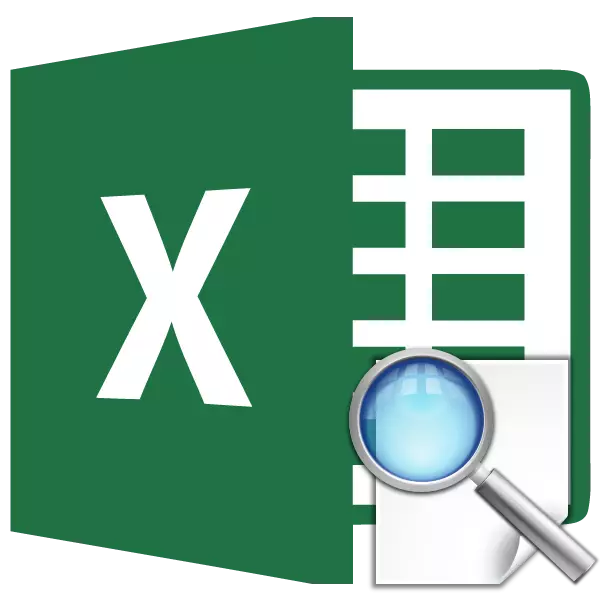
Excel ugu horreyntu waa barnaamij xog-ururinta xogta ee miiska ku jira. Shaqada aragtida ayaa soo bandhigtay qiimaha laga doonayo miiska iyadoo laga baaraandego xargaha loo yaqaan 'out' ee la cayimay oo ku yaal isla sadarka isla ama sadarka. Sidaa darteed, tusaale ahaan, qiimaha badeecada waxaa lagu soo bandhigi karaa qol gooni ah, qeexida magaceeda. Sidoo kale, waxaad ka heli kartaa nambarka taleefanka magaca qofka. Aynu si faahfaahsan u garanno sida muuqaalka aragtida u shaqeyso.
Codsiyada hawl wadeenka
Kahor intaadan u dhaqaaqin adeegsiga aaladda aragtida, waxaad u baahan tahay inaad abuurto miis meesha qiimayaasha u baahan in la helo oo qiimayaasha la cayimay ayaa noqon doona. Marka loo eego cabbirradan, raadinta waa la fulin doonaa. Waxaa jira laba siyaabood oo loo isticmaalo shaqada: qaabka vector iyo qaab dhismeedka.
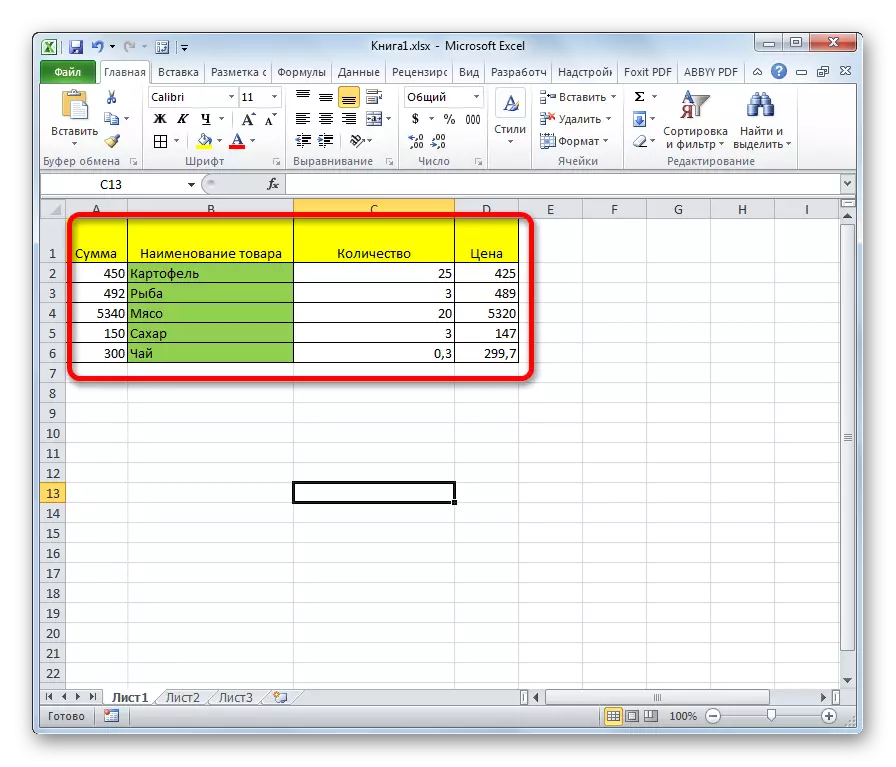
Habka 1: Foomka Vector
Qaabkan ayaa badanaa lagu dabaqayaa isticmaaleyaasha marka la adeegsanayo hawl wadeenka daawashada.
- Wixii ku habboon, waxaan ku dhisnaa miis labaad oo leh tiirar "qiimaha la doonayo" iyo "natiijada". Tani maahan daruuri, maadaama wax unug ah oo ku yaal xaashida loo isticmaali karo yoolalkaas. Laakiin way ku habboon tahay.
- Xulo unugyada halka natiijada ugu dambaysa la soo bandhigi doono. Waxay noqon doontaa qaacidada laftiisa. Guji "Fast Fast" sumadda "astaanta.
- Master of saaxirka shaqada ayaa furmaya. Liiska raadinaya sheyga "aragtida", waxaan iftiiminay oo dhagsii badhanka "ok".
- Xiga xiga ayaa furmaya daaqad dheeri ah. Hawl wadeenada kale si dhif ah ayaa loo helaa. Halkan waxaad u baahan tahay inaad doorato mid ka mid ah foomamka qaab-dhismeedka xogta ee ah wadahadalka kor ku xusan: vector ama qaab dhisme. Maadaama aan hadda ka fiirsaneyno noocyada vector, waxaan xulanaa ikhtiyaarka koowaad. Guji badhanka "ok".
- Daaqadda dooddu way furmaysaa. Sida aan aragno, muuqaalkani wuxuu leeyahay saddex dood:
- Qiimaha la doonayo;
- Vector la daawaday;
- Natiijooyinka vector.
Isticmaalayaashaas raba inay ku dabaqaan howl wadeenkan gacanta, iyada oo aan la isticmaalin "Master of Howlaha", waxaa muhiim ah in la ogaado sayga syntax ee qoritaanka. Waxay u egtahay sidan:
= Daawaynta (la doonayo_ aad u aragto; arag_tector; vector_ttels)
Waxaan diiradda saari doonnaa qiimayaashaas oo ay tahay in lagu sameeyo daaqadda doodda.
Gudaha "qiimaha labaad", waxaan galnaa iskuduwayaasha unugyada, halkaas oo aan ku qori doonno xuduuda baaritaanka raadinta. Waxaan ugu yeernay unug gooni ah miiska labaad. Sida caadiga ah, cinwaanka isku xirka ayaa lagu qoray garoonka dhexdiisa ama gacanta ku yaal keyboard-ka, ama qoondeynta aagga u dhigma. Xulashada labaad waa mid aad u sahlan.
- In "liis gareeysan yahay garoonka" Vector ", cadee unugyada kala duwan, iyo kiiskeena, in sadarkaas halkaas oo magacyadu ku yaalliin, kaas oo lagu duubi doono qolka" qulqulaya ". Isuduwaha arimahan sidoo kale waa habka ugu fudud ee lagu muujiyo aagga xaashida.
- "Natiijooyinka 'Vector'" waxaa ka mid ah iskuduwaha tirada u dhexeeya halka qiyamka aan u baahanahay in la helo.
- Ka dib markii xogta oo dhan la galo, riix batoonka "ok".
- Laakiin, sida aan u aragno, illaa iyo hadda howsha ayaa soo bandhigaya natiijo aan sax ahayn qolka. Si ay u bilowdo in la shaqeeyo, gali xudunta aad u baahan tahay inaad gasho aagga Vect-ka la daawaday ee aad u baahan tahay.
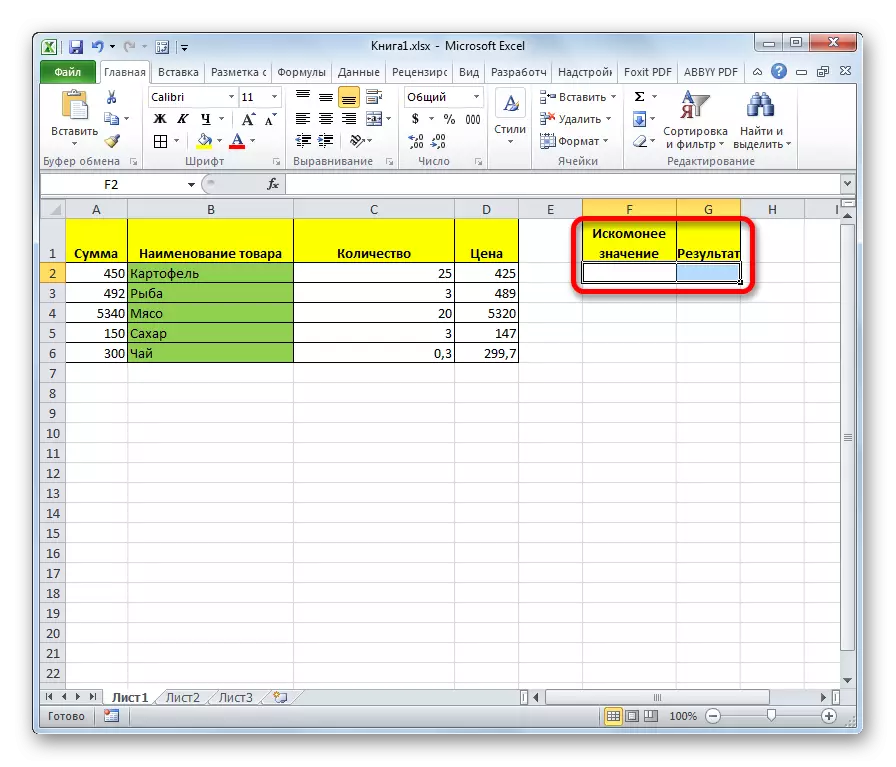
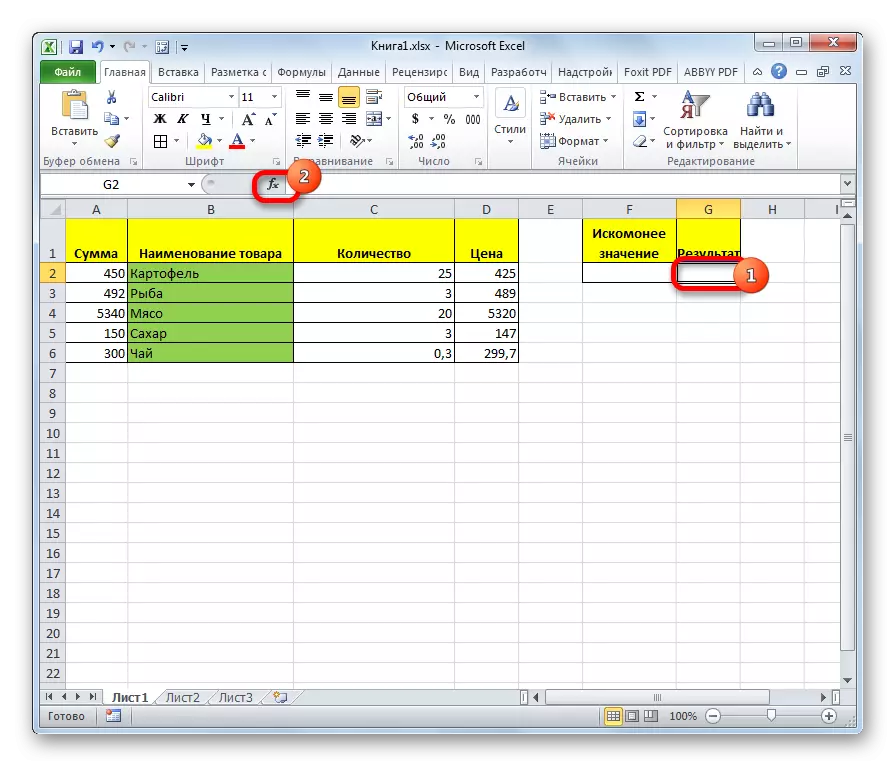
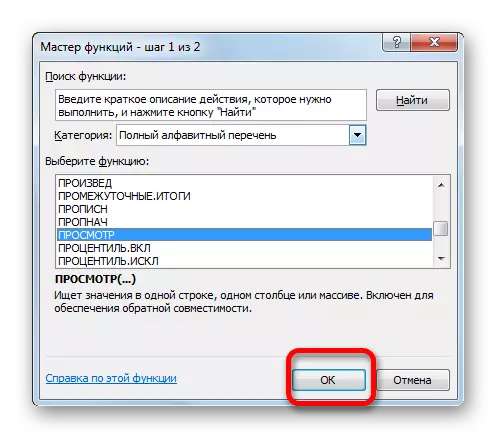
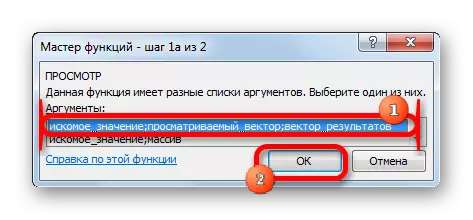
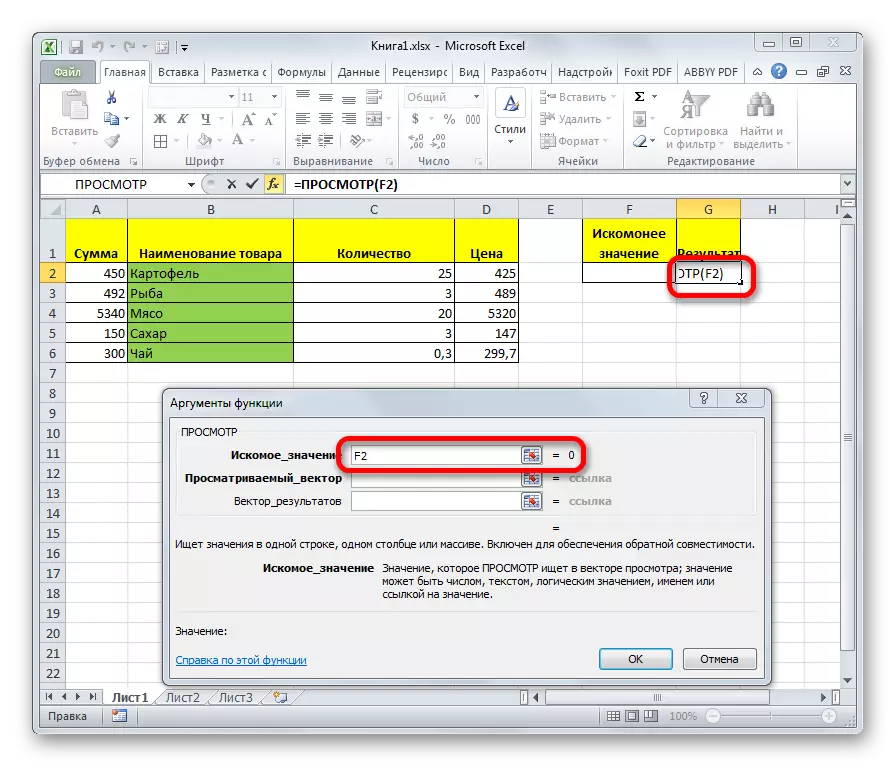
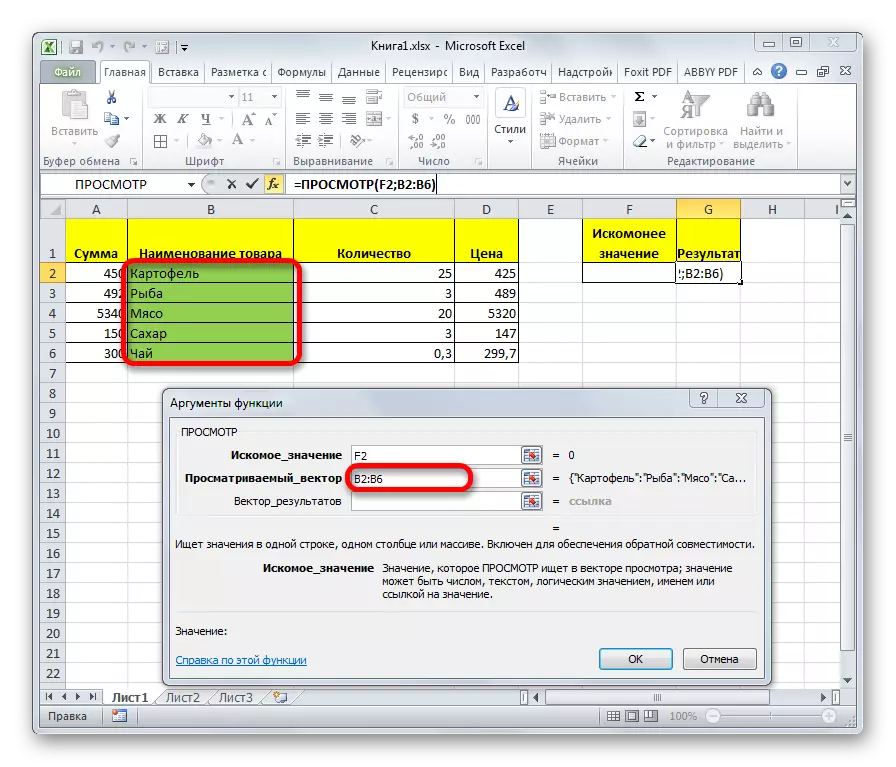
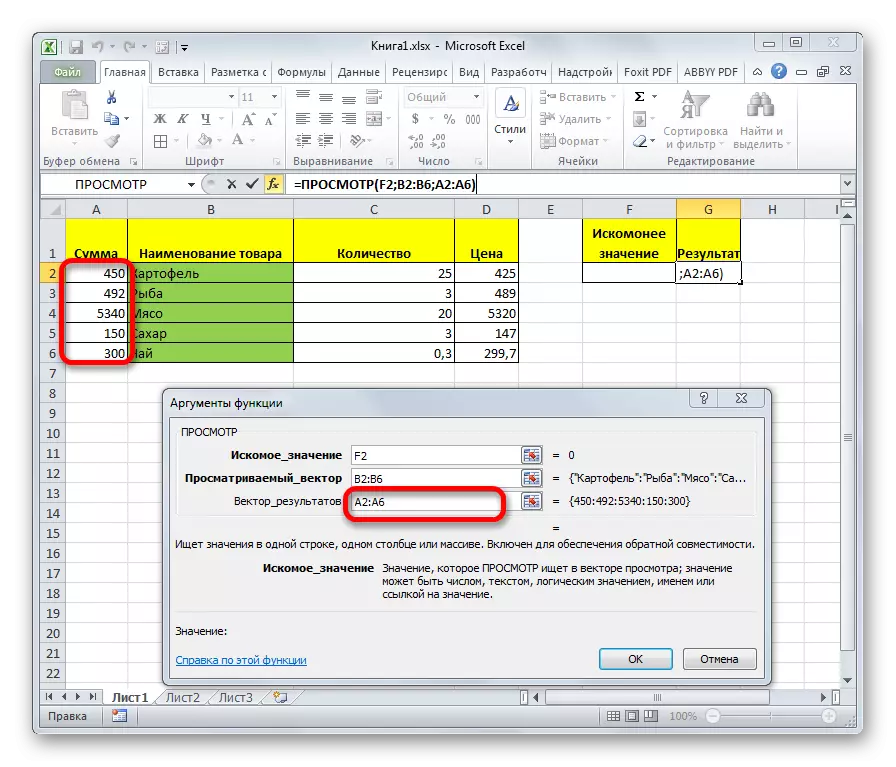
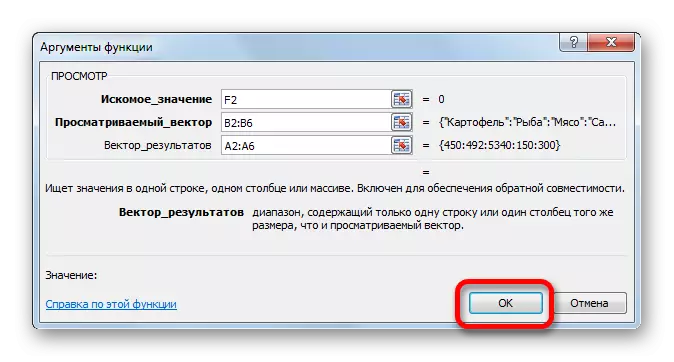
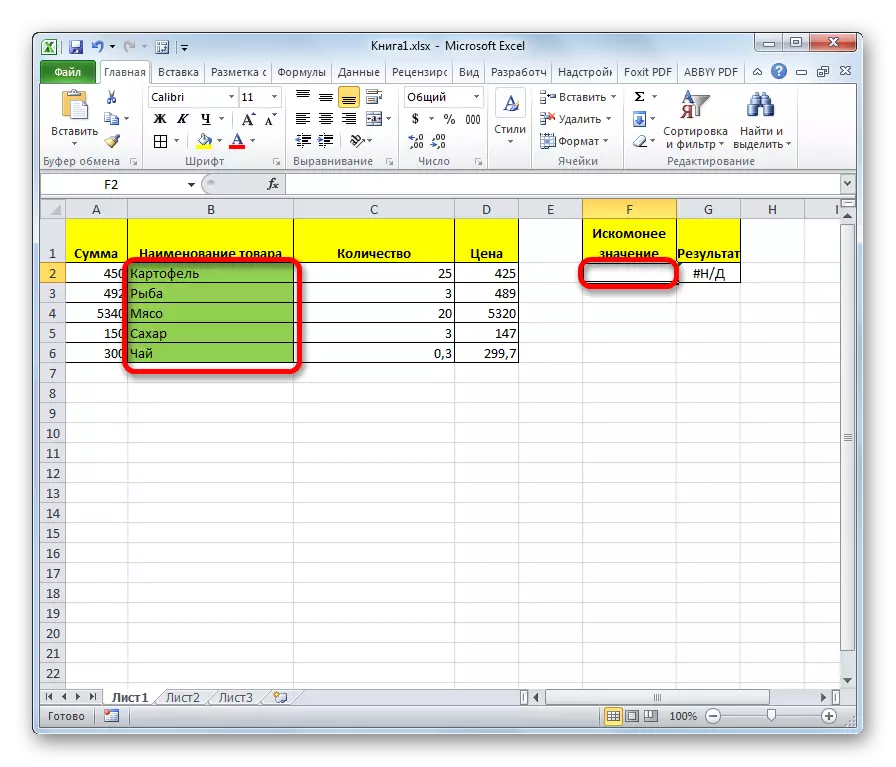
Ka dib markii xogta la soo saaray, qolka uu shaqeynayo ayaa si otomaatig ah uga buuxsama tilmaamaha u dhigma natiijooyinka vector.

Haddii aan galno magac kale oo ku yaal qolka qiimaha la doonayo, ka dib natiijada, siday u kala horreeyaan, ayaa is beddeli doonta.
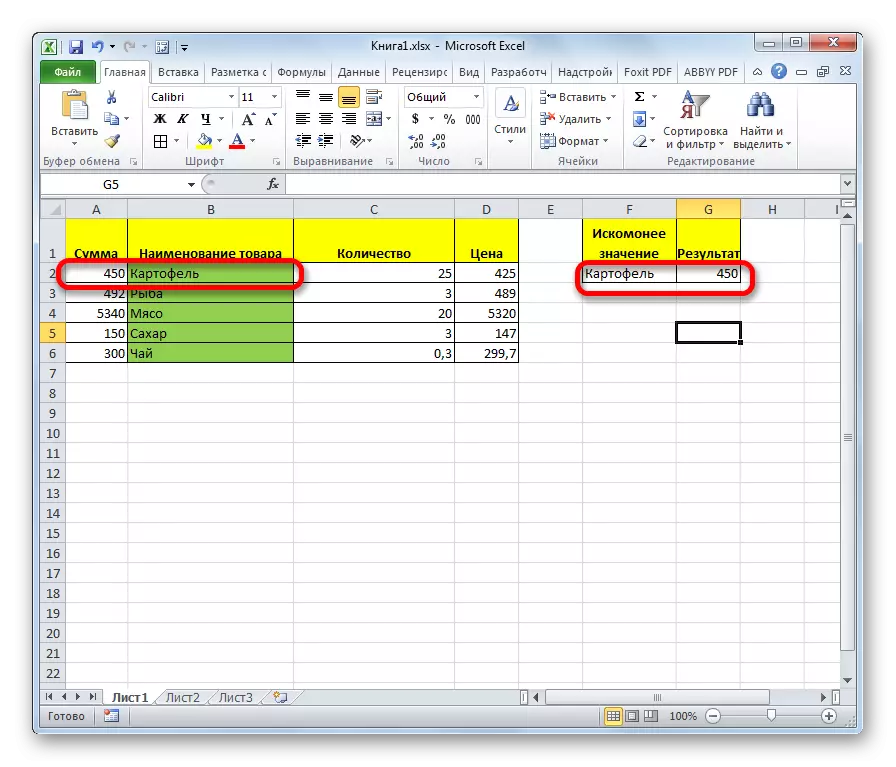
Shaqada aragtida ayaa aad u lamid ah PRD. Laakiin sadarka hubka ee eegaya waa inuu qasab ahaadaa mid aad u daran. Muuqaalka xayiraaddaan malaha inaan ku aragno tusaalaha kor ku xusan.
Casharka: Hawlaha saaxirka ee Excel
Habka 2: Khadka Mashiinka
Marka la barbardhigo qaabkii hore, foomkani wuxuu ku shaqeeyaa isugeyn dhan, kaas oo isla markaaba ay ka mid tahay tirada la arki karo iyo natiijada natiijada. Isla mar ahaantaana, tirada aragtida waa inay ahaataa ugu sarreynta bidix ee aadka u weyn ee array.
- Ka dib markii unugyada la soo xusho, halkaas oo natiijada la soo bandhigi doono, saaxiriinta saaxiriinta ah ayaa socda oo u gudbinta wareejinta aragtida aragtida, daaqad ayaa furaysa si loo xusho foomka hawl wadeenka. Xaaladdan oo kale, xulo nooca hawl wadeenka array, taasi waa, booska labaad ee liiska. Guji "ok".
- Daaqadda dooddu way furmaysaa. Sidaad arki karto, nuxurkan hawsha ayaa leh laba dood - "macnaha la rabay" iyo "array". Sidaas darteed, syntaxkeeda waa sida soo socota:
= Daawashada (la doonayo) array)
Gudaha "qalad", sida qaabkii hore, geli iskuduwayaasha qolka kaas oo codsiga la geli doono.
- Laakiin garoonka "array", waxaad u baahan tahay inaad cadeyso iskuduwayaasha kala-sooca oo dhan, taas oo labadaba tirada aragtida iyo natiijooyinka kaladuwan ay ku yaalliin. Xaaladdan oo kale, tirada aragga ee la arkay waa inay daruuri noqotaa tiirar bidix oo ba'an oo ah array, haddii kale qaaciddada ayaa si khalad ah u shaqeyn doonta.
- Ka dib markii xogta la cayimay la galo, riix badhanka "ok".
- Hadda, sida markii ugu dambaysay, si loo isticmaalo astaantan, qolka loogu talagalay qiimaha la doonayo, waxaan galnaa mid ka mid ah magacyada tirada aragtida.
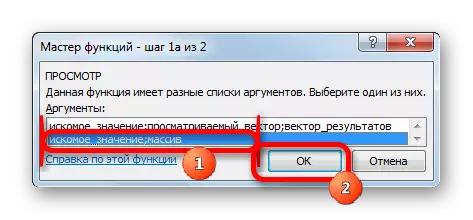
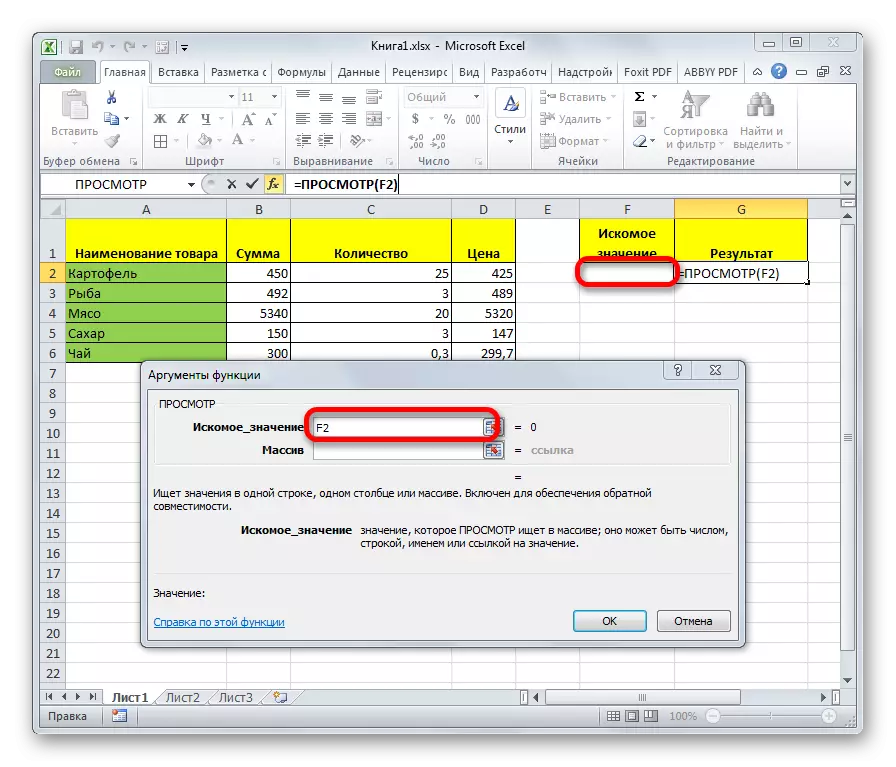
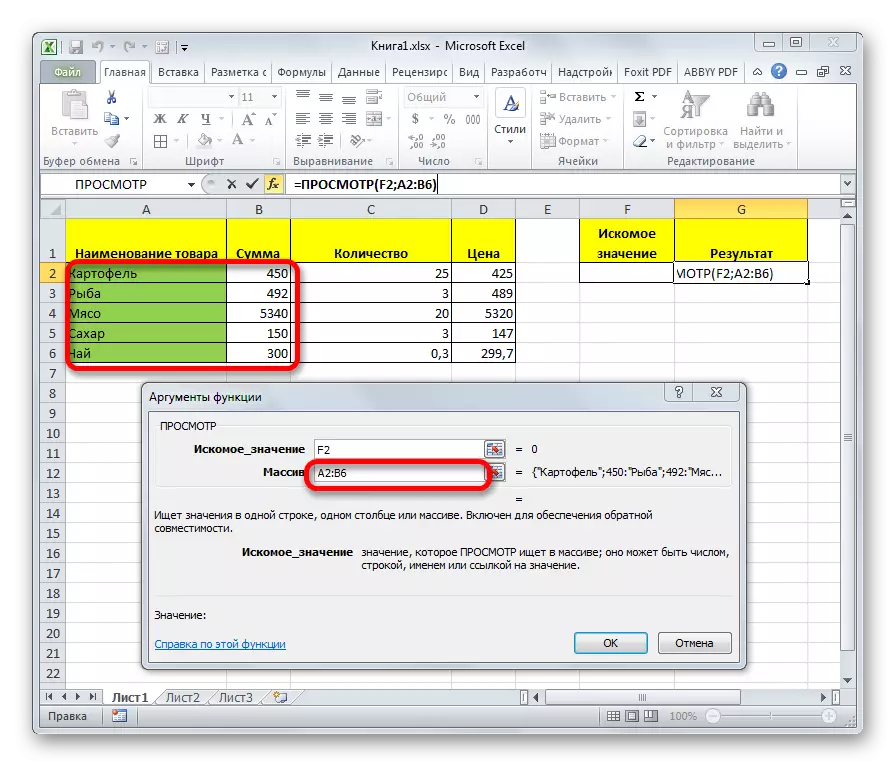
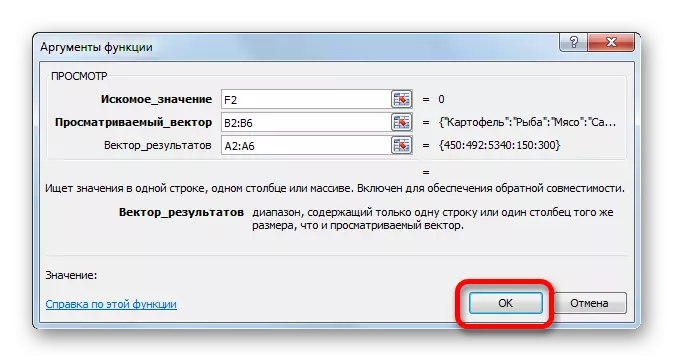
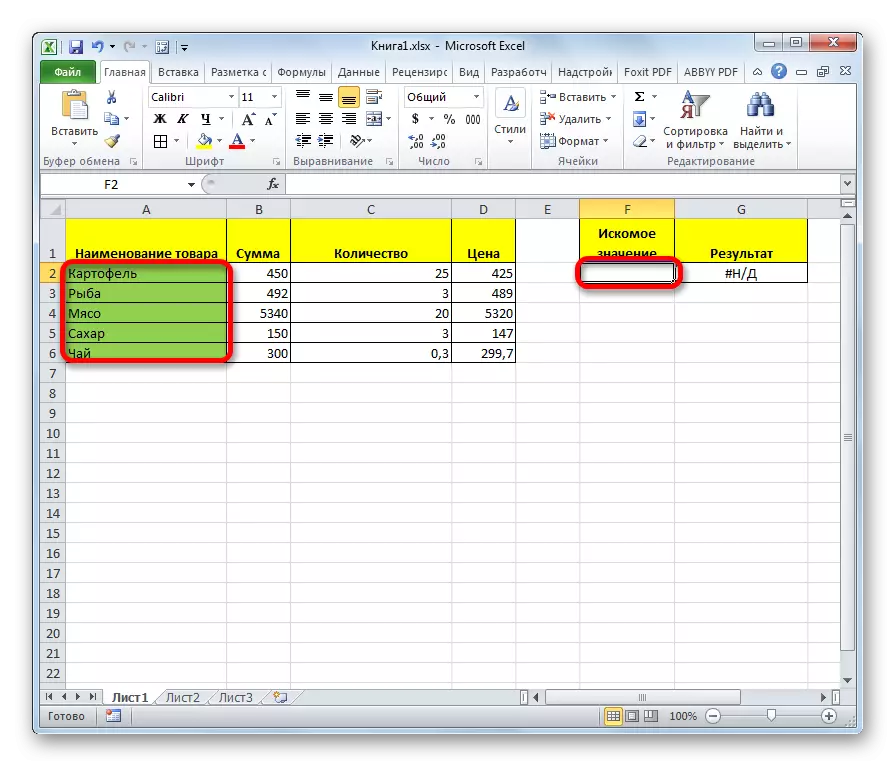
Sidaad arki karto, ka dib, natiijada ayaa si otomaatig ah u soo saarta aagga u dhigma.
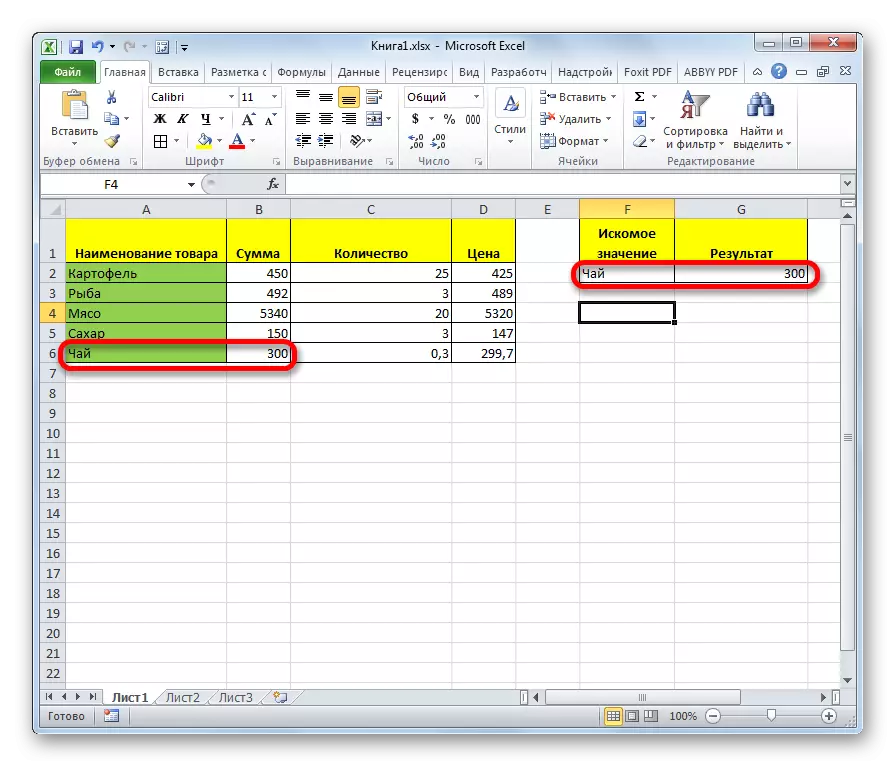
Feejignow! Waa in la ogaadaa in aragtida qaaciddada ee loo yaqaan 'Massif' ee loo yaqaan 'Masbif'. Noocyo cusub oo Excel, waa goob joog, laakiin waxaa looga hadhaa oo keliya is-waafajinta dukumiintiyada laga sameeyay noocyadii hore. In kasta oo ay suurtagal tahay in la isticmaalo caaryada soo-jeedinta ee loogu talagalay xaaladaha casriga ah ee barnaamijka, waxaa lagula talinayaa in la isticmaalo howlo cusub oo horumarsan oo PRD ah oo cusub halkii aad ka heli lahayd tii ugu horreysay ee tirada) iyo GPR (ee raadinta safka hore ee tirada). Iyagu ma siinayaan waxqabadka shaqeynta caanobooraha ee lagu baarayo arrintan, laakiin si sax ah ayey u shaqeeyaan. Laakiin aragtida Vector View ayaa quseeya ilaa hadda.
Casharka: Tusaalooyinka shaqada RFD ee Excel
Sidaad arki karto, hawl wadeenka aragtida ayaa ah kaaliye heer sare ah markii aad raadineyso xogta ku saabsan qiimaha la doonayo. Muuqaalkaani wuxuu si gaar ah waxtar ugu leeyahay miisaska dhaadheer. Sidoo kale waa in la ogaadaa in ay jiraan labo nooc oo howshan ah - vector iyo arrays. Kii ugu dambeeyay ayaa durbaba mar horeba la gartay. In kasta oo qaar ka mid ah isticmaaleyaasha wali la dabaqayo.
